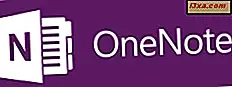ในการนำทางอินเทอร์เน็ตคุณต้องใช้เว็บเบราเซอร์ซึ่งมักมีแถบนำทางและพื้นที่เรียกดูซึ่งคุณสามารถดูเว็บไซต์ที่คุณเข้าชมได้ ที่เรียกว่าโหมดหน้าต่าง แต่ไม่ใช่วิธีเดียวที่คุณสามารถใช้เว็บเบราเซอร์ได้ นอกจากนี้ยังมีโหมดเต็มหน้าจอซึ่งแสดงผลเว็บไซต์ทั่วพื้นที่แสดงผลทั้งหมดของคุณ ไม่ว่าจะเป็นเพราะจอแสดงผลมีขนาดเล็กเกินไปและความละเอียดสูงเกินไปหรือด้วยเหตุผลอื่น ๆ ดูเหมือนว่าหน้าจอของเรามีพื้นที่หน้าจอไม่เพียงพอ วันนี้เราจะแสดงวิธีการใช้งาน Google Chrome, Mozilla Firefox, Microsoft Edge, Opera และ Internet Explorer แบบเก่าในโหมดเต็มหน้าจอบน Windows PC ไปเลย:
จะเกิดอะไรขึ้นเมื่อคุณเรียกใช้เว็บเบราเซอร์ในโหมดเต็มจอ?
การเรียกใช้เว็บเบราเซอร์ในโหมดเต็มหน้าจอหมายความว่าเบราเซอร์มีพื้นที่ว่างบนหน้าจอทั้งหมดที่พร้อมใช้งาน คุณไม่เห็นส่วนใดส่วนหนึ่งของเดสก์ท็อปและไม่มีแถบงานปรากฏขึ้น การใช้งานแบบเต็มหน้าจอก็หมายความว่าเว็บเบราเซอร์จะไม่แสดงแถบหัวเรื่องเครื่องมือนำทางและปุ่มต่างๆเช่น Back, Forward หรือ Home นั่นหมายความว่าคุณอาจต้องใช้การแตะปุ่มที่พบในเว็บไซต์ที่คุณเข้าชมท่าทางเมาส์หรือแป้นพิมพ์ลัดบนแป้นพิมพ์เพื่อนำทาง เพื่อให้เป็นตัวอย่างต่อไปนี้นี่คือภาพประกอบด้านข้างของสิ่งที่เว็บไซต์ Digital Citizen มีลักษณะเหมือนใน Google Chrome ในหน้าต่างเมื่อเทียบกับโหมดการดูแบบเต็มหน้าจอ:
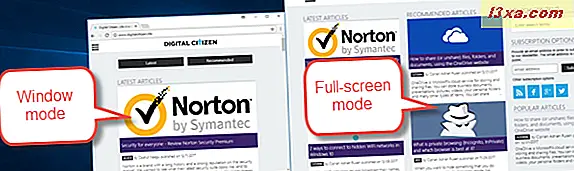
วิธีเรียกใช้ Google Chrome ในโหมดเต็มจอ (F11)
วิธีที่เร็วที่สุดในการใช้งาน Google Chrome ในโหมดเต็มหน้าจอคือการกดแป้น F11 บนแป้นพิมพ์ของคุณ หากคุณใช้แล็ปท็อปอุปกรณ์แปลงสภาพหรืออุปกรณ์ที่คล้ายกันกับแป้น Fn บนแป้นพิมพ์คุณอาจต้องกด Fn + F11 แทน F11
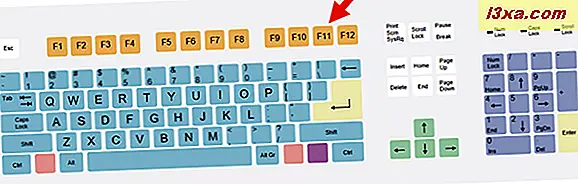
วิธีอื่นในการเข้าสู่โหมดเต็มหน้าจอใน Google Chrome คือการเปิดเมนูจากด้านบนขวาของหน้าต่าง คลิกปุ่มสามจุด ( กำหนดค่าและควบคุม Google Chrome ) จากนั้นคลิกปุ่ม เต็มหน้าจอที่ ไฮไลต์ด้านล่างใกล้กับตัวเลือก ซูม
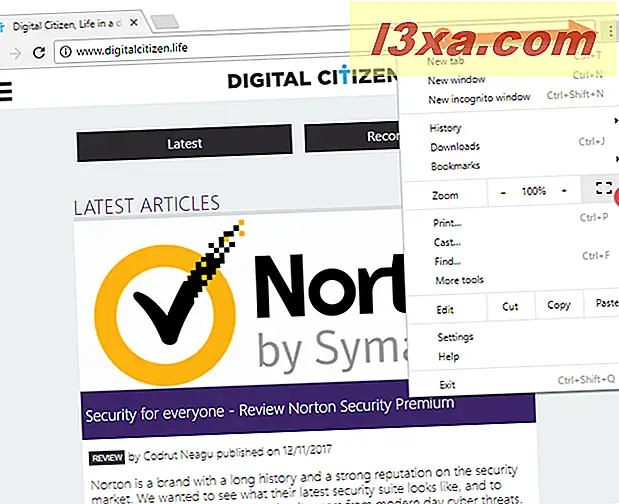
ไม่ว่าคุณจะเลือกวิธีใดเมื่อต้องการกลับไปที่โหมดหน้าต่างปกติให้กดปุ่ม F11 (หรือ Fn + F11 ) บนแป้นพิมพ์
วิธีเรียกใช้ Mozilla Firefox ในโหมดเต็มจอ (F11)
ถ้าคุณต้องการใช้งาน Mozilla Firefox ในโหมดเต็มหน้าจอวิธีที่ง่ายที่สุดคือกดแป้น F11 บนแป้นพิมพ์ หรือหากคุณใช้แล็ปท็อปหรืออุปกรณ์ที่มีแป้น Fn บนแป้นพิมพ์ของตัวเองให้กด ปุ่ม Fn + F11
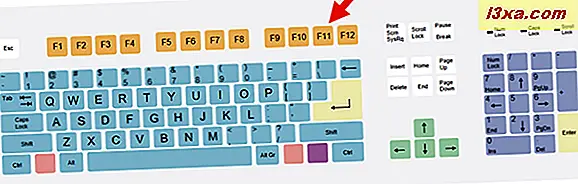
วิธีอื่นในการเรียกใช้ Mozilla Firefox ในโหมดเต็มจอคือการใช้เมนู คลิกหรือแตะที่ปุ่ม "แฮมเบอร์เกอร์" (เมนูเปิด) จากมุมบนขวาของหน้าต่างจากนั้นคลิกหรือแตะที่ปุ่ม เต็มหน้าจอ ใกล้กับตัวเลือกการ ซูม
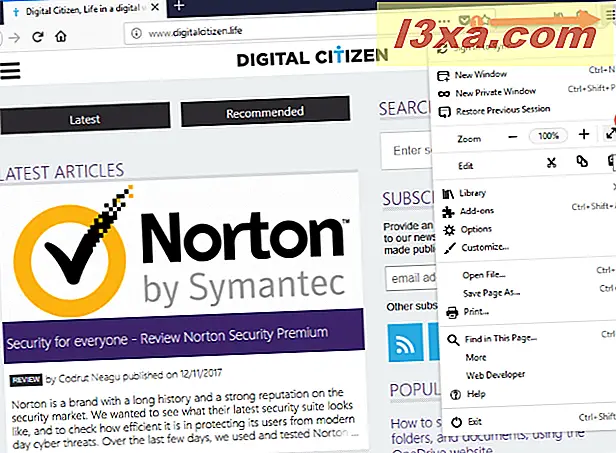
หากต้องการกลับไปที่โหมดมุมมองหน้าต่างใน Mozilla Firefox ให้กดอีกครั้งบนแป้น F11 (หรือ Fn + F11 ) บนแป้นพิมพ์
วิธีเรียกใช้ Internet Explorer ในโหมดเต็มจอ
หากต้องการเรียกใช้ Internet Explorer ในแบบเต็มหน้าจอให้กดปุ่ม F11 บนแป้นพิมพ์ของคุณ หากคุณใช้แล็ปท็อปหรืออุปกรณ์คล้ายกับแป้นพิมพ์ขนาดกะทัดรัดคุณอาจต้องกด ปุ่ม Fn + F11 แทน F11
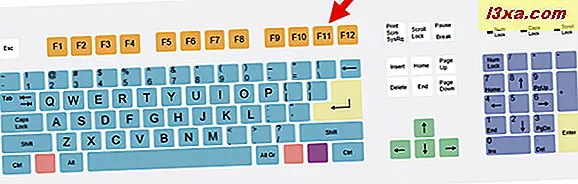
อีกวิธีหนึ่งในการเปลี่ยน Internet Explorer เป็นโหมดเต็มหน้าจอคือการใช้เมนู คลิกหรือแตะที่ปุ่ม cogwheel จากมุมบนขวาของหน้าต่าง ( Tools ) ไปที่ File จากนั้นคลิกหรือกดเลือก " Full screen"
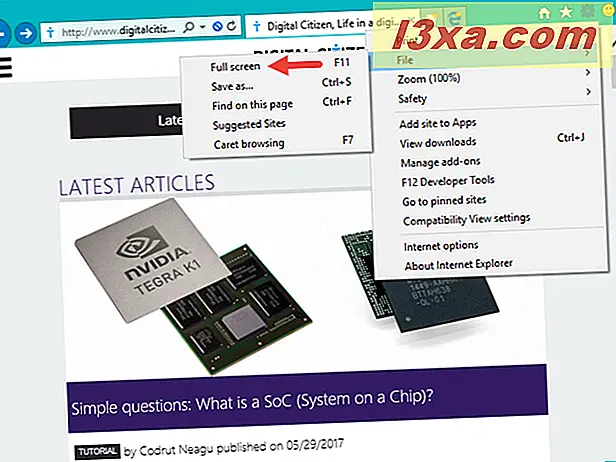
หากต้องการให้ Internet Explorer ออกจากโหมดเต็มหน้าจอให้กดปุ่ม F11 (หรือ Fn + F11 ) บนแป้นพิมพ์ของคุณ
วิธีใช้ Microsoft Edge ในโหมดเต็มจอ (F11 หรือ Windows + Shift + Enter)
หากคุณใช้งาน Windows 10 Fall Creators Update หรือใหม่กว่า Microsoft Edge สามารถเรียกใช้ในโหมดเต็มหน้าจอได้โดยกดปุ่ม F11 บนแป้นพิมพ์ หรือหากคุณใช้แล็ปท็อปหรืออุปกรณ์ที่มีแป้น Fn บนแป้นพิมพ์ของตัวเองให้กด ปุ่ม Fn + F11
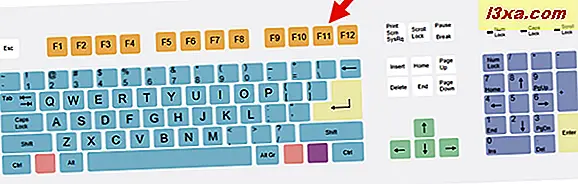
คุณยังสามารถใช้เมาส์หรือแตะ: คลิกหรือแตะปุ่มสามจุด (การตั้งค่าและอื่น ๆ ) จากมุมบนขวาของหน้าต่างจากนั้นคลิกหรือกดปุ่ม เต็มหน้าจอ ใกล้กับตัวเลือกการ ซูม
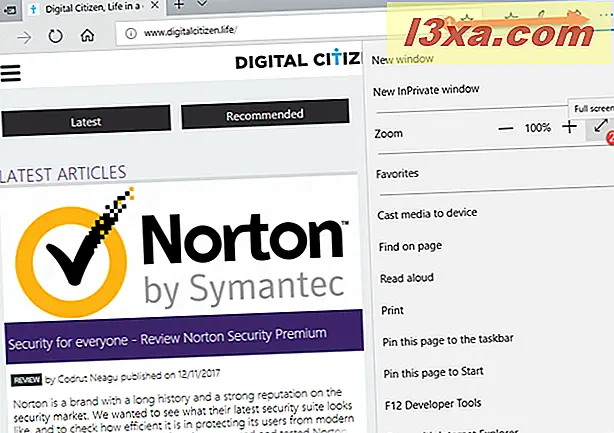
หากต้องการกลับไปที่โหมดมุมมองหน้าต่างมาตรฐานให้กดอีกครั้งบนแป้น F11 (หรือ ปุ่ม Fn + F11 ) บนแป้นพิมพ์
แม้ว่า Microsoft Edge กำลังพัฒนาขึ้นเพื่อให้กลายเป็นเว็บเบราเซอร์ที่ยอดเยี่ยม แต่ปัญหาก่อนหน้านี้ก็คือความจริงที่ว่าไม่มีวิธีง่ายในการใช้งานในแบบเต็มหน้าจอ ถ้าคุณไม่เห็นตัวเลือกการซูมที่แชร์ไว้ก่อนหน้านี้คุณจะมี Windows 10 เวอร์ชันเก่ากว่าเพื่อเรียนรู้ว่าคุณใช้เวอร์ชันใดโปรดอ่านบทแนะนำนี้: ฉันได้ติดตั้งเวอร์ชัน, รุ่นและชนิดของ Windows 10 แล้ว?
โชคดีที่นี่เป็นวิธีที่จะทำให้ Microsoft Edge ทำงานแบบเต็มจอและไม่ยุ่งยากนัก: คุณต้องกดแป้น Windows + Shift + Enter บนแป้นพิมพ์พร้อม ๆ กัน
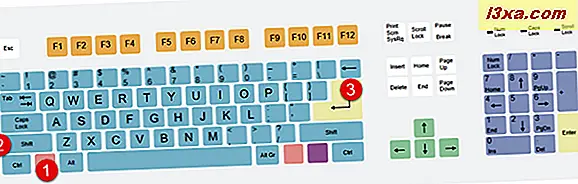
หากต้องการกลับไปที่โหมดหน้าต่างใน Microsoft Edge ให้กดปุ่ม Windows + Shift + Enter เดิม อีกครั้ง แป้นพิมพ์ลัด ( Windows + Shift + Enter ) ใช้สำหรับแอพพลิเคชันสากลของ Windows ที่คุณต้องการรันในโหมดเต็มจอไม่ใช่เฉพาะสำหรับ Microsoft Edge
วิธีเรียกใช้ Opera ในโหมดเต็มหน้าจอ (F11)
ใน Opera ถ้าคุณต้องการใช้งานแบบเต็มหน้าจอวิธีที่ง่ายที่สุดคือกดแป้น F11 บนแป้นพิมพ์ของคุณ หรือหากคุณมีคีย์บอร์ดขนาดกะทัดรัดเช่นเดียวกับที่พบในแล็ปท็อปและเอสยูวีให้กด ปุ่ม Fn + F11
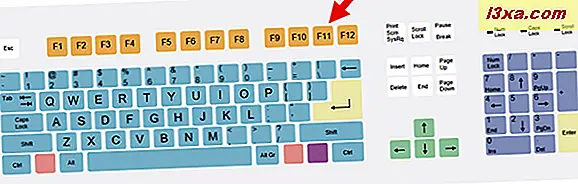
อีกวิธีหนึ่งในการใช้งานแบบเต็มหน้าจอคือการใช้เมนูของ Opera: คลิกหรือแตะที่ปุ่ม โอเปร่า จากมุมบนซ้ายของหน้าต่างไปที่ เพจ แล้วคลิกหรือกด " เต็มหน้าจอ "
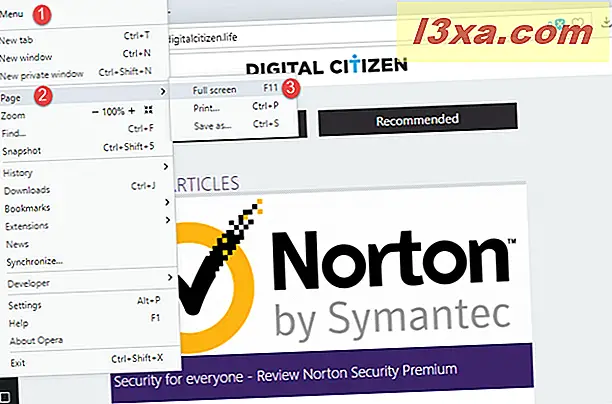
หากต้องการกลับไปที่โหมดหน้าต่างใน Opera ให้กดปุ่ม F11 (หรือ ปุ่ม Fn + F11 ) บนแป้นพิมพ์อีกครั้ง
ข้อสรุป
ตอนนี้คุณทราบวิธีเรียกใช้ Google Chrome และเว็บเบราเซอร์หลัก ๆ ทั้งหมดในโหมดเต็มหน้าจอและวิธีการออกจากระบบ หากคุณยังไม่ได้ลองใช้เว็บเบราเซอร์ที่ชื่นชอบในแบบเต็มหน้าจอคุณควร ใครจะรู้บางทีคุณอาจชอบมันมากกว่าโหมดดูหน้าต่างปกติ และหลังจากที่คุณทดสอบแล้วอย่าลืมแจ้งให้เราทราบว่าคุณต้องการโหมดใดและทำไม คุณสามารถใช้ความคิดเห็นด้านล่างได้